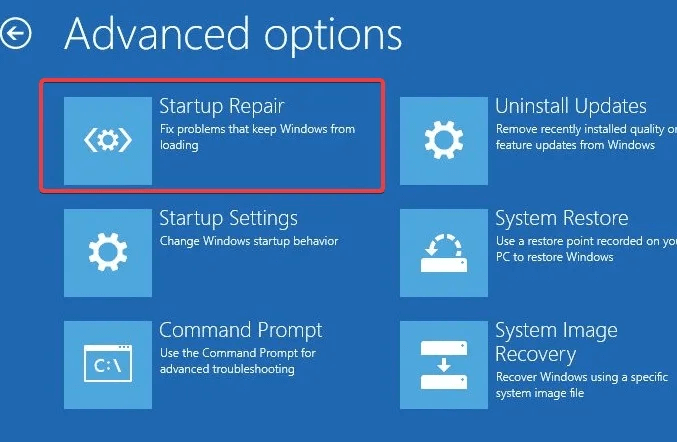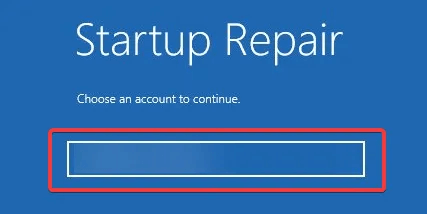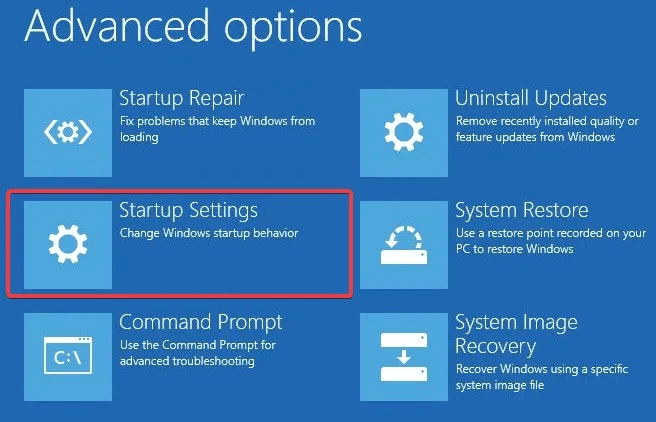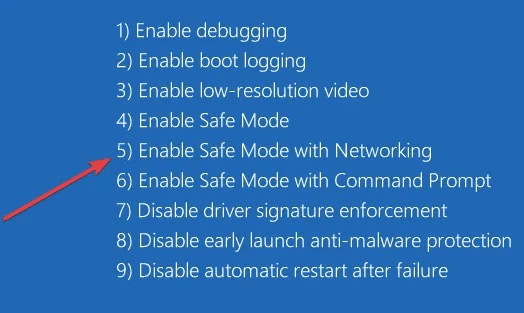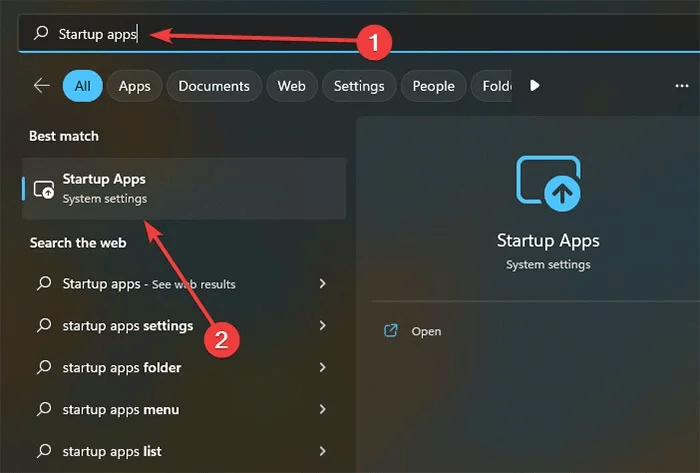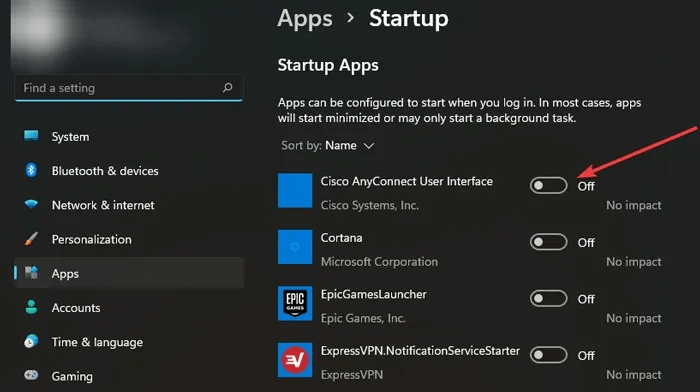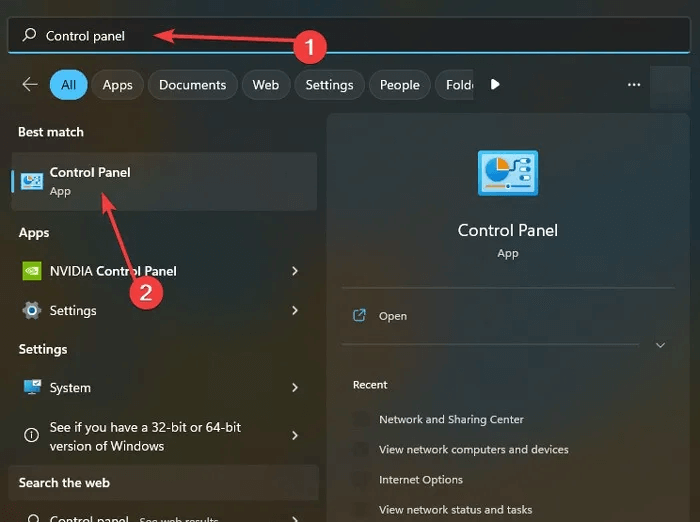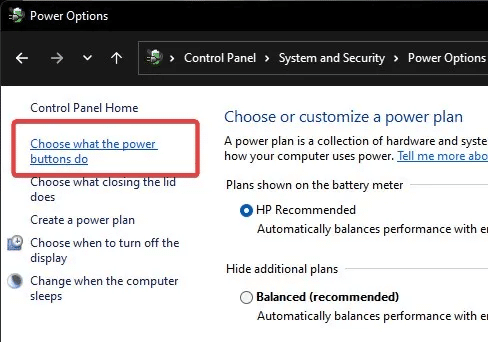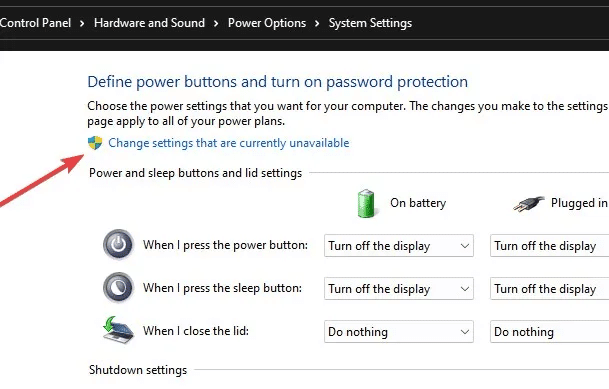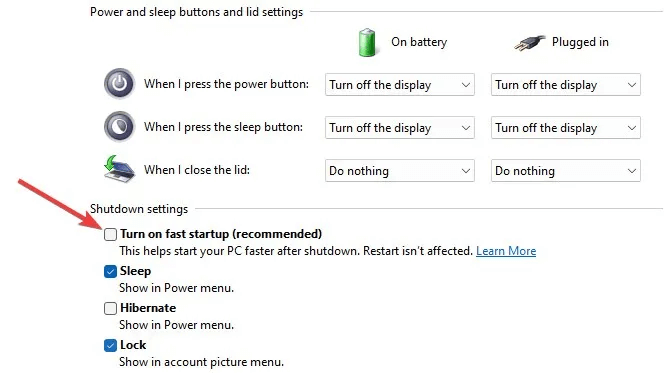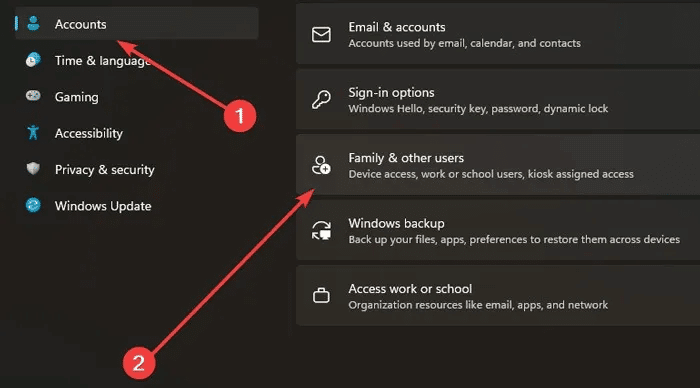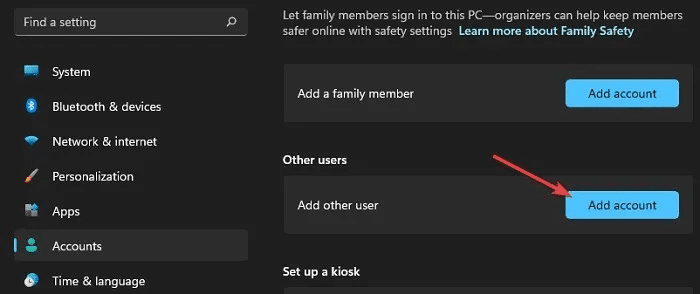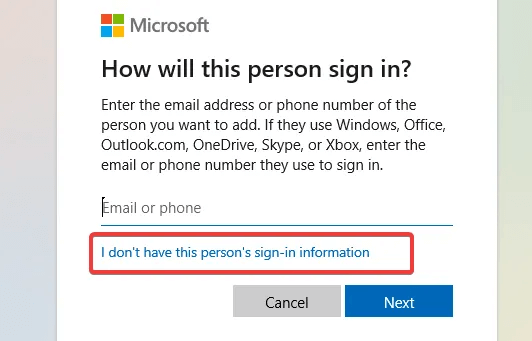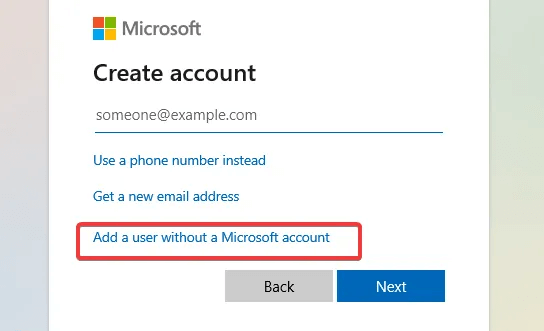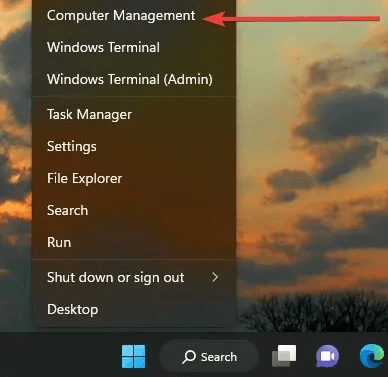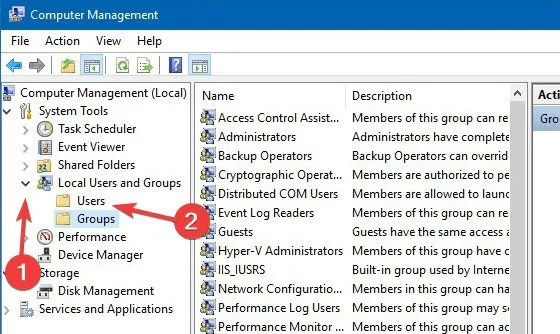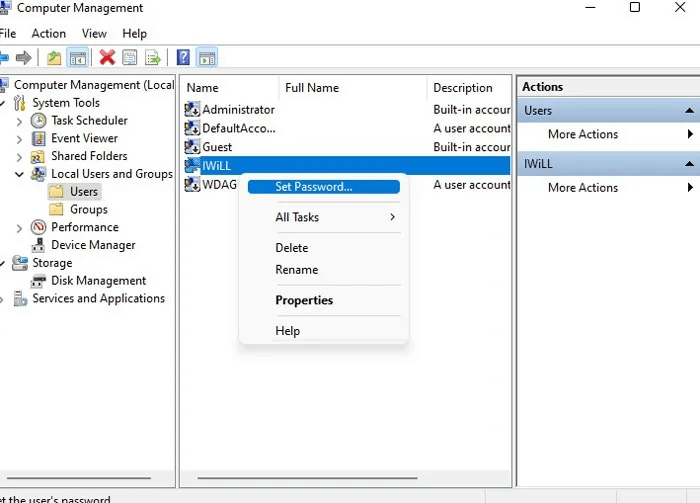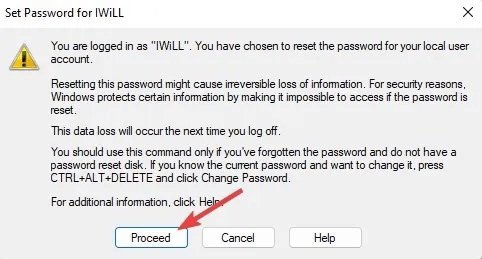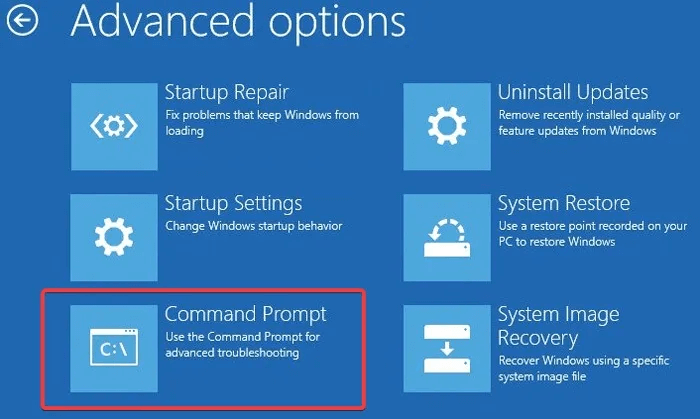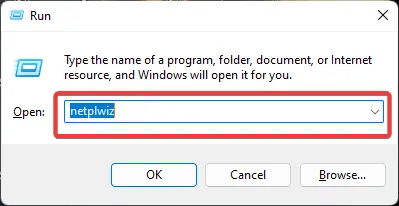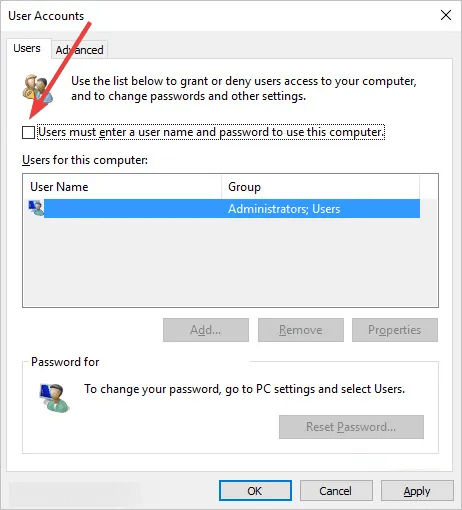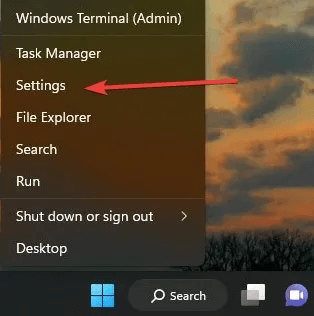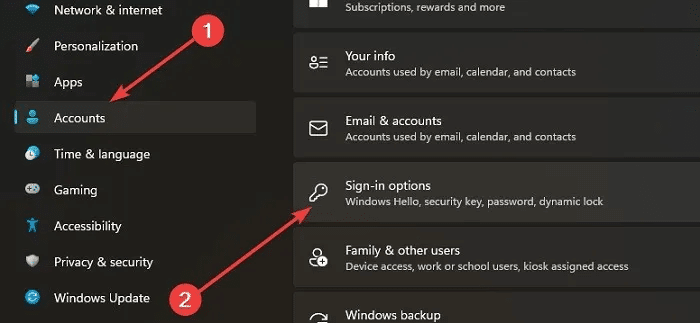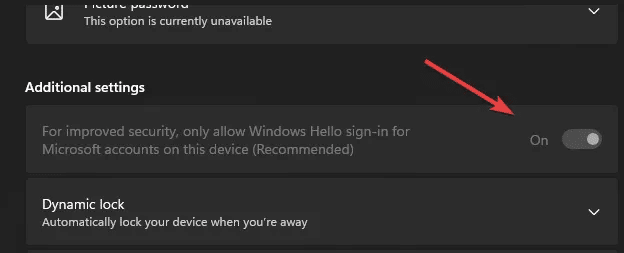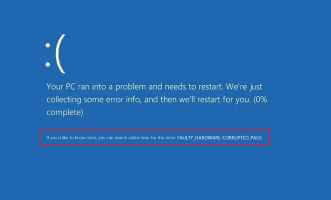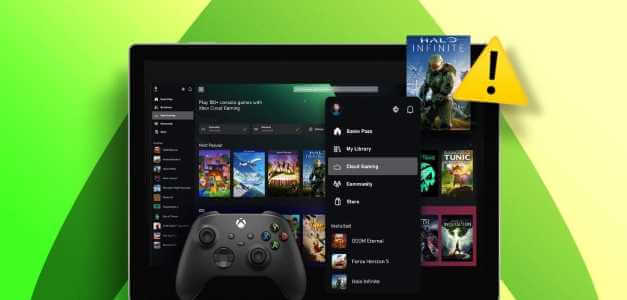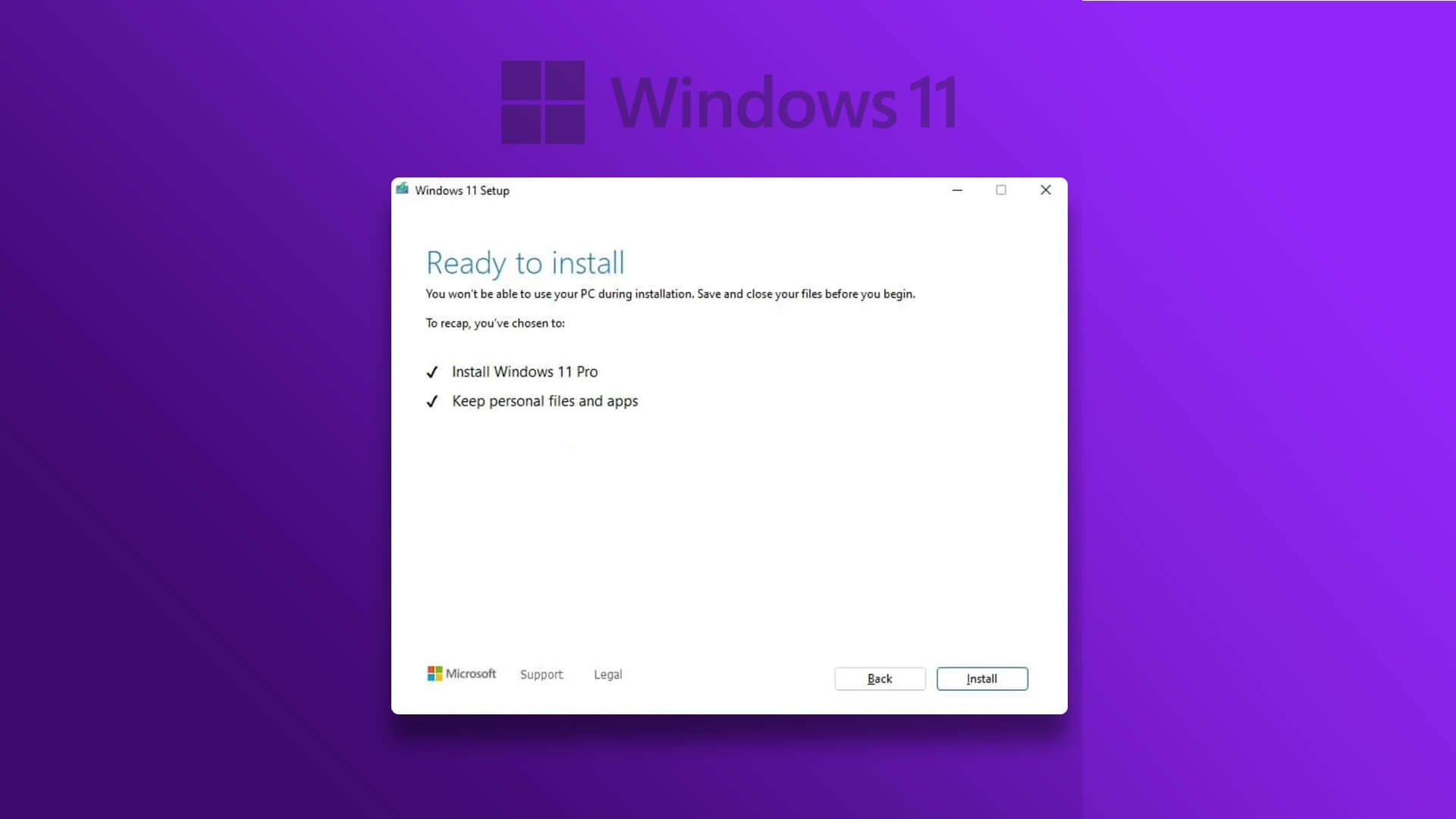Påloggingsskjermen hjelper til med å forhindre at uautoriserte personer får tilgang til Windows-datamaskinen din. Den dukker opp så snart du slår på datamaskinen, men noen ganger på grunn av systemfeil eller andre problemer kan det hende du ikke ser denne skjermen i det hele tatt. Denne opplæringen samler noen generelle og problemspesifikke rettelser for å hjelpe deg med å løse Windows-påloggingsskjermen som ikke vises.

Tips: Hvis du har problemer på datamaskinen din etter oppdateringen, er den her Slik løser du de siste Windows-oppdateringsproblemene.
Foreløpige rettelser å prøve
Før du går videre, prøv noen enkle rettelser først for å se om de vil hjelpe deg med å løse problemet.
- Start datamaskinen på nytt.
- Klikk på Ctrl + Alt + Delete Og skriv inn legitimasjonen din for å logge på.
- Oppdater driverne dine.
- Oppdater Windows-operativsystemet til den nyeste tilgjengelige versjonen.
- Gjør noe Systemfilkontroll.
Hvis ingen av rettelsene er effektive, bruk de utprøvde løsningene som er oppført nedenfor.
1. Utfør en oppstartsreparasjon
Oppstartsreparasjon er det beste alternativet for oppstarts- eller påloggingsproblemer, siden det er designet for å diagnostisere og fikse disse problemene. Du må starte datamaskinen på nytt to ganger for å gå inn i Windows-gjenopprettingsmiljøet.
- Slå på datamaskinen, og når den er slått på, slå den av igjen ved å trykke på strømknappen. Gjenta denne prosessen to ganger. Neste gang du slår på datamaskinen, bør du se en skjerm med noen alternativer.
- Klikk "Feilsøking -> Avansert reparasjon -> Oppstartsreparasjon."
- Velg en konto, og skriv deretter inn passordet for å fortsette.
- Reparasjonsprosessen starter automatisk og vil fikse eventuelle oppstartsproblemer.
2. Slå av oppstartsprogrammer i sikker modus
Oppstartsprogrammer kan forstyrre den riktige oppstartsprosessen i Windows, så deaktivering av dem kan hjelpe deg med å løse problemet. For å gjøre dette, må du først bytte til sikker modus:
- Gå inn i Windows-gjenopprettingsmiljøet som beskrevet tidligere.
- Gå til "Feilsøking -> Avanserte alternativer -> Oppstartsinnstillinger" , Deretter "Start på nytt".
- Systemet vil starte på nytt og vise en liste over alternativer. Velg alternativ nummer 5 fra listen for å gå inn i sikker modus.
- skrive "oppstartsapplikasjoner" Hvis du bruker Windows 11 eller nyere "oppstartsoppgaver" På Windows 10 i søkeboksen og velg den beste matchen.
- Innstillinger-appen åpnes med en liste over alle oppstartsprogrammer. Du kan deaktivere begge ved å klikke på bryteren ved siden av navnet deres.
Liste over oppstartsapper på påloggingsskjermen i innstillinger
Godt å vite: endre metoden din Logg på datamaskinen med Windows Hello.
3. Slå av rask oppstart i sikker modus
- Start opp i sikker modus som beskrevet tidligere.
- Søk inn "kontrollpanel" i søkefeltet og velg det beste resultatet.
- Gå til "System og sikkerhet -> Strømalternativer".
- Klikk "Velg hva strømknappene gjør" til venstre.
- Klikk "Endre innstillinger som for øyeblikket ikke er tilgjengelige".
- Fjern merket i boksen "Kjør rask oppstart (anbefalt)".
4. Opprett en ny brukerkonto i sikker modus
Når du oppretter en ny konto i sikker modus på din lokale PC, starter den på nytt med standardinnstillingene.
- Åpne på datamaskinen "Innstillinger -> Kontoer -> Familie og andre brukere."
- Klikk "legg til konto" innenfor "andre brukere".
- Når registreringsvinduet for Microsoft-kontoer åpnes, kan du legge til en konto på nettet eller velge å registrere deg for en Microsoft-konto "Jeg har ikke denne personens påloggingsinformasjon" For å gjøre dette offline.
- Klikk på "Legg til en bruker uten Microsoft-konto".
- Systemet vil be deg om å fylle inn informasjonen din. Klikk når du er ferdig "neste" For å fullføre å legge til en ny konto på datamaskinen.
Tips: Vil du Endre Windows-kontoen eller brukernavnet? Vi viser deg hvordan!
5. Aktiver automatisk pålogging i sikker modus
Automatisk pålogging er en nyttig funksjon som fjerner behovet for en påloggingsskjerm slik at du kan få tilgang til datamaskinen din uten å angi passord.
Merk: Brukere og gruppe-delen er kanskje ikke tilgjengelig i tidligere versjoner av Windows 10 Home Edition og Windows 11.
- støvel inn الوضع الآمن.
- Høyreklikk på Start-knappen og velg "Databehandling".
- Velg et alternativ "Lokale brukere og gruppe" til venstre og velg "Brukere".
- Høyreklikk på kontoen du vil aktivere automatisk pålogging for og klikk "Lag et passord".
- Klikk "sporing" I neste vindu og velg "OK" uten å angi passord.
6. Bygg MBR på nytt
Master Boot Record (MBR) er informasjonen som ligger i den første sektoren på en harddisk. Den inneholder data om hvordan og hvor operativsystemet er plassert. Korrupsjon av disse dataene kan forårsake ulike problemer, inkludert manglende påloggingsskjerm. Å gjenoppbygge MBR kan være en levedyktig løsning i dette tilfellet.
- Gå inn i Windows-gjenopprettingsmiljøet igjen.
- Klikk "Feilsøking -> Avanserte alternativer -> Ledetekst."
- Skriv inn følgende kommandoer i rekkefølge og trykk Enter etter hver.
bootrec /fixmbr bootrec /fixboot bootrec /rebuildbcd
- Start datamaskinen på nytt for å se om problemet vedvarer.
7. Endre brukerkontoinnstillinger
Hvis datamaskinen din har en enkelt bruker, vil det å slå av en bestemt innstilling under Brukerkontoer helt fjerne behovet for påloggingsskjermen, noe som kan forhindre at problemet dukker opp i fremtiden.
- Klikk på Windows + taster R samtidig for å kjøre Kjør appen.
- skrive netplwiz og trykk på Enter.
- Fjern merket i det nyåpnede vinduet Brukere må angi brukernavn og passord for å bruke denne datamaskinen..
- Hvis du ikke ser dette alternativet, bør du Deaktiver Windows Hello For det første. For å gjøre dette, høyreklikk på Start-menyen og velg "Innstillinger".
- Gå til "Kontoer -> Påloggingsalternativer".
- Slå av vippebryteren For økt sikkerhet, tillat kun Windows Hello pålogging til Microsoft-kontoen din på denne enheten..
8. Systemgjenoppretting eller installer Windows på nytt
Hvis trinnene som er beskrevet så langt viser seg å være ineffektive, kan du prøve en prosedyre "systemgjenoppretting". Som en siste utvei kan det være lurt å installere Windows fullstendig på nytt. Hvis du velger denne banen, sørg for å lage en sikkerhetskopi av dataene dine i tilfelle noe uventet skulle skje.
Tips: Vil du Windows 11-opplevelse Men er du usikker på om du vil forlate Windows 10? Slik kan du nyte den nye opplevelsen uten å kaste den gamle.
Ofte stilte spørsmål:
Q1: Hvorfor må jeg utføre noen reparasjoner i sikker modus?
svar. Sikkermodus starter Windows med et minimalt antall drivere og deaktiverer automatisk oppstart av unødvendige programmer eller tjenester. Dette kan finne kilden til problemet eller hindre datamaskinen i å starte prosessene som forårsaker problemet.
Q2: Hvordan kan jeg åpne Windows-gjenopprettingsmiljøet uten å starte datamaskinen på nytt flere ganger?
svar. Gå til "Innstillinger -> Oppdatering og sikkerhet" På Windows 10 eller "Innstillinger -> System -> Gjenoppretting" for å finne gjenopprettingsalternativer. Der vil du se et alternativ "Avansert oppstart" , ved å klikke på en knapp "Start på nytt nå" Etter omstart én gang, vil datamaskinen gå inn i Windows-gjenopprettingsmiljøet.